
Melihat foto dan video dalam tab
Gambar
Dalam tab
Gambar di dalam Album, anda boleh melihat foto dan video anda dalam imej
kecil di dalam paparan grid.
Gambaran keseluruhan tab Gambar
1
Paparan grid foto dan video.
2
Lihat pilihan menu.
3
Tatal ke atas atau ke bawah untuk melihat kandungan.
75
Ini ialah versi Internet penerbitan ini. © Cetak hanya untuk kegunaan peribadi.
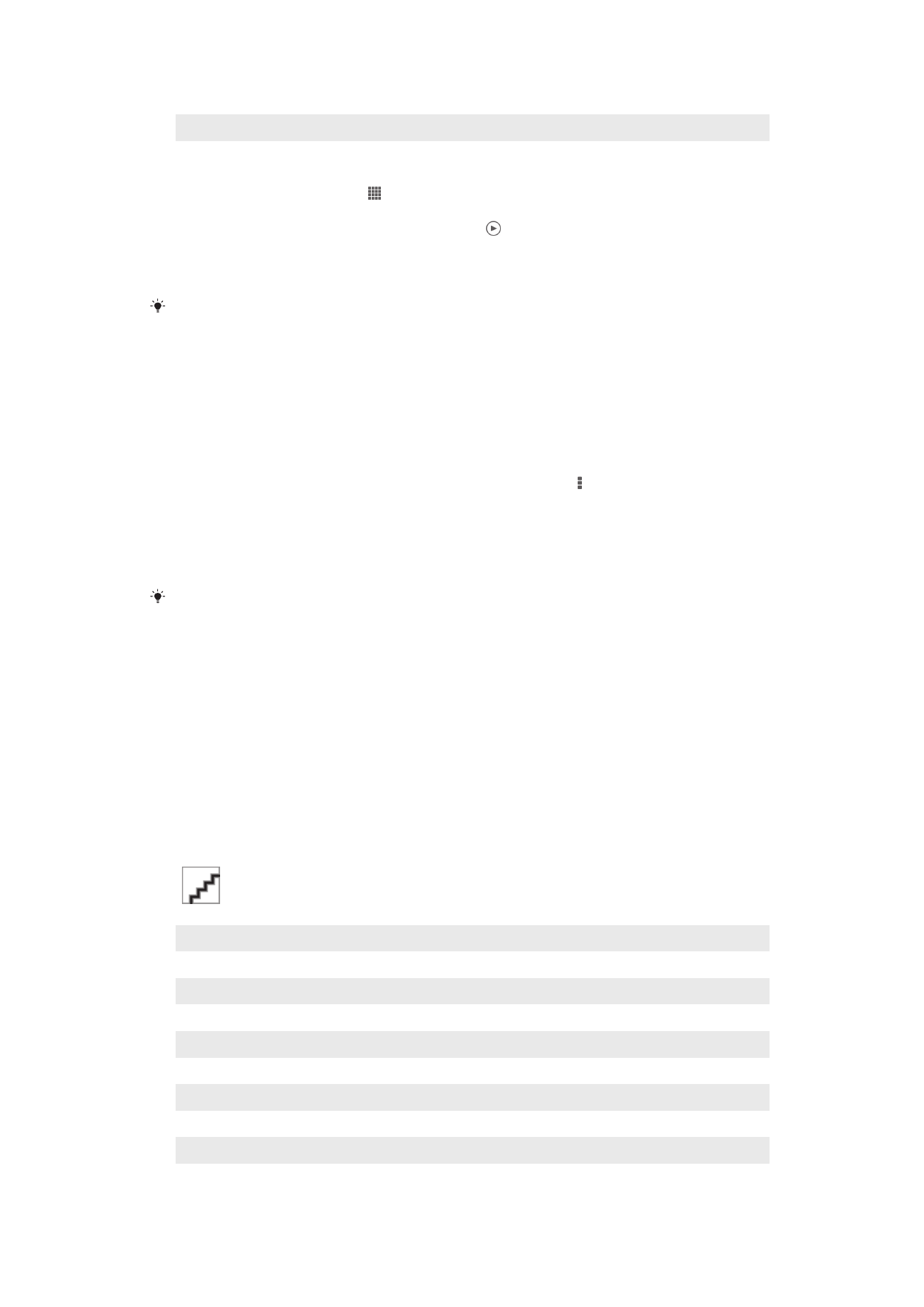
4
Ketik foto atau video untuk melihatnya.
5
Tarikh dan jumlah item dalam kumpulan di bawah.
Untuk melihat foto dan video dalam paparan grid
1
Dari Skrin utama anda, ketik .
2
Cari dan ketik
Album . Semua foto dan video dipaparkan dalam grid yang disusun
mengikut kronologi. Video ditandakan dengan .
3
Ketik foto atau video untuk melihatnya.
4
Kuis ke kiri untuk melihat foto atau video seterusnya. Kuis ke kanan untuk melihat
foto atau video sebelumnya.
Jika orientasi skrin tidak bertukar secara automatik apabila anda memusingkan peranti ke sisi,
tandakan
Skrin autoputar kotak semak di bawah Tetapan > Paparan.
Untuk menukar saiz imej kecil dalam Album
•
Apabila anda melihat fimej kecil foto dan video dalam Album, gerakkan dua jari ke
arah bertentangan untuk zum masuk atau camtumkan bersama dua jari untuk
zum keluar.
Untuk bekerja dengan sekumpulan foto atau video dalam Album
1
Apabila melihat imej kecil foto dan video dalam Album, ketik , kemudian ketik
Pilih
item.
2
Ketik item yang anda ingin bekerja dengan. Item yang dipilih ditunjukkan dengan
bingkai biru.
3
Gunakan alat dalam bar alat di bahagian ata skrin untuk bekerja dengan item
pilihan anda.
Untuk mengaktifkan mod pemilihan, anda juga boleh menyentuh dan menahan item sehingga
bingkainya bertukar biru. Kemudian anda boleh mengetik item lain untuk memilihnya.